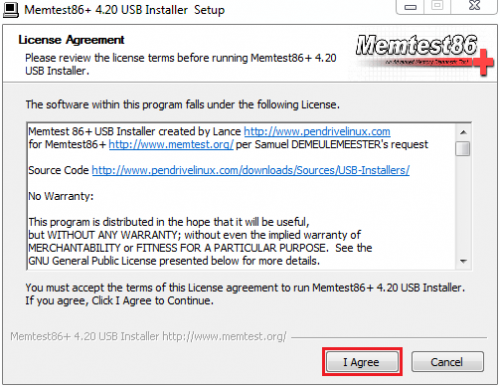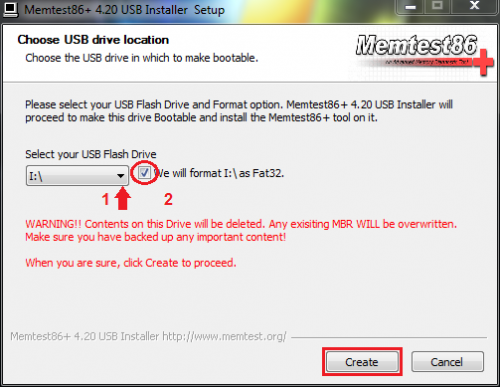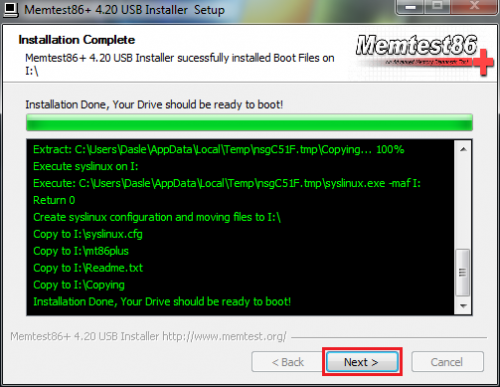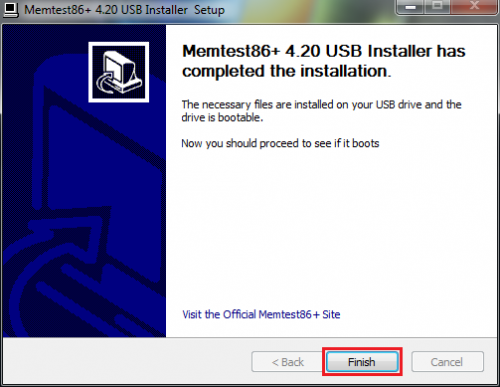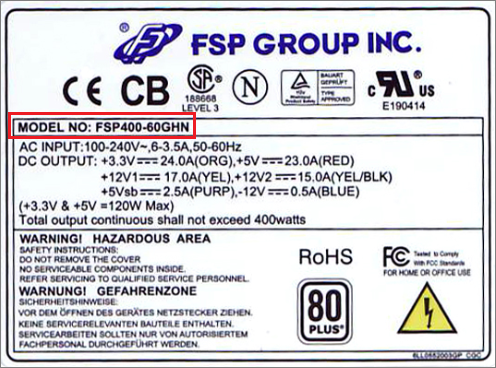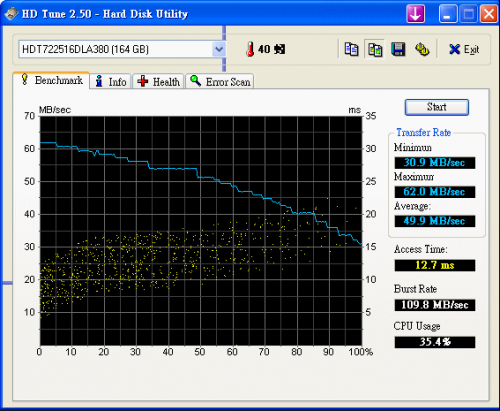-
Items
9.751 -
Registratiedatum
-
Laatst bezocht
Inhoudstype
Profielen
Forums
Store
Alles dat geplaatst werd door Dasle
-
Helaas is de AGP standaard redelijk verouderd en is de keuze heel erg beperkt. Hier enkel AGP grafische kaarten AGP NVidia @ Azerty. >> ALTERNATE.
-
Doe de WD schijf eens testen op de volgende manier. Download op de website van Western Digital WinDlg_124.zip Het gedownloade bestand dien je uit te pakken met b.v. Winzip of WinRar. In de uitgepakte map dubbelklik je op WinDlg.exe. Als Windows Vista of Windows 7 gebruiker rechtsklik je op WinDlg.exe en kies Als administrator uitvoeren. Zet een vinkje bij "I accept this License Agreement" en klik op Next. Een venster opent waarin je harddisks worden weergegeven. Rechtsklik op de gewenste harddisk en kies Run Diagnostics waarna volgend venster verschijnt. Selecteer EXTENDED TEST en klik op Start. Nu gaat deze tool je harddisk controleren, dit kan een hele tijd in beslag nemen afhankelijk van de grootte van de harddisk. Vermeld het resultaat van deze test in een volgende bericht. Mocht je de mogelijkheid hebben om de schijven in een andere pc te testen zou ik dat zeker proberen. Heb je iets in de buurt gehad van de harde schijven wat sterk magnetisch is?
-
Kan je ongeveer schetsen hoe je alles hebt aangesloten? Heb zelf een gelijkaardige configuratie met een Linksys, maar in de Linksys heb ik de DHCP functie uitgezet zodat de IP-adressen enkel door de Telenet modem/router worden uitgedeeld.
-
Blijkbaar heeft het zich zelf opgelost, je doet er alvast goed aan om een herstelpunt te maken. Maar je kan ook op gezette tijden een systeemkopie maken wat je kan vergelijken met een Ghost Image, hoe je dat doet lees je hier. Dan heb je een exacte kopie van je systeemschijf en kun je deze terug zetten in geval van problemen.
-
Probeer eens een herstelpunt teug te zetten met behulp van een herstel cd, een downloadlocatie en alle info vind je hier(klik erop). Let op dat je de juiste versie download ;-)
-
Download en installeer Speccy. Tijdens de installatie heb je nu de mogelijkheid om Nederlands als taal te selecteren. Wanneer, tijdens het installeren van Speccy, de optie aangeboden wordt om Google Chrome of Google Toolbar "gratis" mee te installeren dien je de vinkjes weg te halen, tenzij dit een bewuste keuze is. Start nu het programma en er zal een overzicht gemaakt worden van je hardware. Als dit gereed is selecteer je bovenaan " Bestand - Publiceer Snapshot " en vervolgens bevestig je die keuze met " Ja ". In het venster dat nu opent krijg je een link te zien, kopieer nu die link en plak die in je volgende bericht. Zo krijgen we een gedetailleerd overzicht van je hardware
-
Als je de videokaart uit de pc haalt heb je waarschijnlijk geen beeld of je zou gebruiken moeten maken van een onboard oplossing. Kun je wat meer info verschaffen over je systeem, zoals moederbord, grafische kaart, geheugen en de gebruikte voeding?
-
De keuze in fans van 70mm is heel erg beperkt zoals je =on&GROEP_ID=1088&p_tab=8&v_uitgebreid=off&PAGINA=1&SORTERING=levertijd_asc"]hier kan zien en ze zijn alle 3-pins. Misschien is een andere koeler een optie, mocht ik je één aan kunnen bevelen tegen een scherpe prijs dan is het deze wel >> Cooler Master Hyper TX 3 Evo
-

ik krijg mijn harde schijven niet te zien tijdens formateren
Dasle reageerde op timhenning's topic in Archief Windows Algemeen
Het slipstreamen van de driver in XP had ik ook in gedachte, maar mooi dat je het al hebt kunnen oplossen Indien dit allemaal probleemloos verlopen is en je binnen dit topic verder geen vragen of problemen meer hebt, mag je dit onderwerp afsluiten door een klik op de knop "Markeer als opgelost", die je links onderaan kan terugvinden … zo blijft het voor iedereen overzichtelijk. -
Zitten alle afstands-busje goed of zitten er in het I/O shield geen pinnetjes in poorten waar ze niet horen te zitten. Welke BIOS versie heeft dit moederbord?
-
Dat is al beter maar zeker niet optimaal, heb je de mogelijkheid om de HD eens in een andere pc te testen met HDTUne? - - - Updated - - - Je pc loopt nog steeds vast neem ik aan?
-
Uit je bericht kan ik opmaken dat je bij het kaal opstarten geen SSD of HD aangesloten had? Valt jou mogelijk iets op in het POST scherm dat de pc lang erover doet om het geheugen of een apparaat te initialiseren?
-

ik krijg mijn harde schijven niet te zien tijdens formateren
Dasle reageerde op timhenning's topic in Archief Windows Algemeen
Aan de onderzijde van je laptop staat een servicetag vermeld, dat is een code zodat je het apparaat bij Dell kunt identificeren. De servicetag is een unieke code van vijf of zeven tekens (letters en cijfers), die je kunt terugvinden op een wit etiket met streepjescode aan de onderzijde. Waar je deze servicetag vind lees je hier(klik erop). -
De voeding is het meest over het hoofd geziene onderdeel van een computersysteem. Een PC-voeding is één van de belangrijkste componenten in een computer, maar is vaak het minst gewaardeerd vanwege zijn "low-tech-karakter". Een processor, grafische kaart, moederbord, harde schijven, SSD's en andere componenten kosten vaak vele honderden euro's en een slechte voeding kan deze in één klap vernielen. Het is dus belangrijk om voor een stabiele voeding te kiezen die alle onderdelen van genoeg stroom en stabiele spanningen kan voorzien om een goede en stabiele werking van je PC te verzekeren. Meer informatie vind je hier.
-
Gebruik je IObit Advanced System Care wel eens voor het opruimen van het register of het systeem?
-
Ga naar start -alle programma's - bureauaccessoires. Klik met rechts op het icoon van de opdrachtprompt en kies voor uitvoeren als administrator om het opdrachtprompt te openen. Typ sfc /scannow en druk enter. (let op de spatie voor de / ) Alle windows systeembestanden worden nu gecontroleerd op fouten en indien nodig vervangen door een correcte versie. Hou de windows installatie cd/dvd bij de hand (als je er een hebt) want er kan om gevraagd worden. Na de scan krijg je een overzicht van de resultaten en een verwijzing naar een CBS logbestand. Wanneer u de melding krijgt: "Er zijn geen schendingen van de integriteit gevonden", voert u onderstaande niet uit. Krijgt u wel foutmeldingen, dan kan u onderstaande uitvoeren zodat we in een logje naar je problemen kunnen zien: Typ nu findstr /c:"[sR]" %windir%\\Logs\\CBS\\CBS.log > "%userprofile%\\Desktop\\sfcdetails.txt" en druk enter. Let op de spatie voor de / en %windir% en voor en na de >. Nu zou je op je bureaublad het bestandje sfcdetails.txt moeten zien. Voeg dit bestandje toe aan een volgend bericht. Hoe je een bijlage toevoegt aan een bericht, kan je lezen in deze handleiding.
-
De voeding is geaard maar de behuizing van de pc niet, een kabel die je vast maakt aan een bevestigingsschroef van je nieuwe voeding en aan de andere kant aan je behuizing ook een schroef of iets dergelijks. Als dit langdurig gebeurt kan dit wel eens schade veroorzaken. Als je pc op één of andere manier statisch geladen raakt en deze spanning niet weg kan via de aarding en kan het wel eens problemen geven.
-
Ja idd de oude kaart, alleen maar om te proberen, ik denk zo dat het wel eens aan het feit kan liggen dat je voeding de behuizing niet raakt en mogelijk iets met de aarding kan te maken hebben. Nee mogelijk zorgt het verwijderen via apparaatbeheer niet voor problemen vermoed ik
-
Probeer de kaart eens terug te steken en verder niets te veranderen. ik neem aan dat nu alle sop de bequiet voeding is aangesloten die buiten de behuizing ligt, laat dit zoals het nu is. Werkt dan nog alles probleemloos?
-
Is er in de BIOS een mogelijkheid om te kiezen voor het opstarten van de grafische kaart? Heeft deze pc een onboard grafische kaart?
-
Heb je de andere geluidsapparaten al eens als standaard geïnstalleerd?
-
In de handleiding hierboven maakten we gebruik van de Pre-Compiled Bootable ISO (.zip) voor het aanmaken van een cd om het geheugen te testen. Memtest86+ kan ook gebruikt worden vanaf een USB-stick. Daarvoor download men op de website van 'Memtest+86.org' de laatst beschikbare Auto-installer for USB Key (Win 9x/2k/xp/7). Pak het bestand uit en in de uitgepakte map vind je onderstaand bestand terug. Steek een USB-stick in je pc, en controleer welke stationsletter je USB-stick heeft. Dubbelklik op Memtest86+ USB Installer.exe om de Set-up te starten. De gebruikersovereenkomst wordt getoond, klik op I Agree om deze te aanvaarden waarna de installer verder gaat in volgend venster. 1) Selecteer je USB-stick door de stationsletter te kiezen in het drop downmenu. 2) Zet een vinkje bij (Recommended) Check this box if you want to format Drive X:\ na het aanvinken wijzigt de tekst in We will format X:\ as Fat32. En X staat voor de stationsletter van je USB-stick. Verzeker je er van dat je de juiste USB-stick hebt gekozen, want anders ben je de data op de USB-stick kwijt!! Klik op Create om met het formatteren en het kopiëren van de benodigde bestanden te beginnen. Het formatteren en kopiëren van de benodigde bestanden gaat vlug en de USB-stick is klaar voor gebruik. Klik op Next om naar het volgende venster te gaan. Klik op Finish om de set-up af te sluiten, de USB-stick is klaar om te gebruiken. Nu dient men via het BIOS of het BOOTMENU het systeem zo in te stellen dat deze van de USB-stick kan starten, welke toetsencombinatie men dient te gebruiken voor het BIOS of BOOTMENU vindt men terug in de handleiding van het systeem of moederbord. Verder is het verloop van Memtest86+ precies hetzelfde als bij gebruik vanaf een cd. Copyright © 2012 Dasle. Niets uit deze handleiding mag worden gekopieerd en/-of verspreid op welke wijze dan ook zonder schriftelijke toestemming van de auteur.
-

welke videokaart past er op mijn pc
Dasle reageerde op cimbom101's topic in Archief Hardware algemeen
Een label van een voeding ziet er uit als in bovenstaande afbeelding, hiervoor zal je de pc even moeten openmaken ;-) -

welke videokaart past er op mijn pc
Dasle reageerde op cimbom101's topic in Archief Hardware algemeen
Welke voeding zit er in deze pc, deze gegevens staan op een label aan de zijkant van de voeding? -
De temperaturen lijken me normaal tijdens het scannen van je systeem. Maar de screenshot van HDTune is verre van goed te noemen Hieronder zie je een screenshot van een gelijkaardige Hitachi schijf. Vergelijk deze afbeelding maar eens met het resultaat van jou schijf. Nu kan dit verschillende oorzaken hebben waarom je leessnelheid zo erg varieert als bij jou. Je Sata verbinding of kabel is niet goed of kan los zitten, deze zou je eventueel kunnen vervangen als je er ééntje hebt. Als een nieuwe kabel en de verbindingen zitten goed niets helpt kan je HD slecht zijn, we hebben eerder een HDTune test gedaan maar deze was om te kijken of je slechte sectoren op de HD aanwezig waren. Maar een slechte contact of een probleem met het pcb zou dit kunnen veroorzaken. Je zou deze HD eens in een andere pc kunnen hangen en wederom testen met HDtune en kijken naar het resultaat, is dit het zelfde kun je er zeker van zijn dat je HD slecht is. Is het resultaat wel goed kan het probleem bij de SATA controller op het moederbord liggen.

OVER ONS
PC Helpforum helpt GRATIS computergebruikers sinds juli 2006. Ons team geeft via het forum professioneel antwoord op uw vragen en probeert uw pc problemen zo snel mogelijk op te lossen. Word lid vandaag, plaats je vraag online en het PC Helpforum-team helpt u graag verder!